
Bagaimana cara mentransfer iBooks dari iPad ke Komputer dengan atau tanpa iTunes?

"Ada banyak tutorial tentang cara mengimpor PDF ke iBooks, tetapi tidak ada satu pun yang menjelaskan cara mentransfernya kembali ke komputer. Saya mungkin memiliki sekitar 100 PDF yang berguna di iPhone saya. Apakah ada cara yang aman dan andal untuk mentransfer PDF dari iBooks ke komputer?"
- Dikutip dari StackExchange.com
Jika Anda gemar membaca eBook di iPad dan telah mengunduh banyak buku favorit, sebaiknya Anda mencadangkannya atau memindahkannya ke komputer agar dapat dibaca dengan lebih mudah di layar yang lebih besar. Panduan ini menunjukkan lima cara mudah untuk mentransfer iBook dari iPad ke komputer, dengan atau tanpa iTunes.
Apakah Anda ingin menyimpan buku Anda dengan aman atau hanya ingin menikmatinya di layar yang lebih besar, langkah-langkah sederhana dalam artikel ini akan membantu Anda melakukannya.
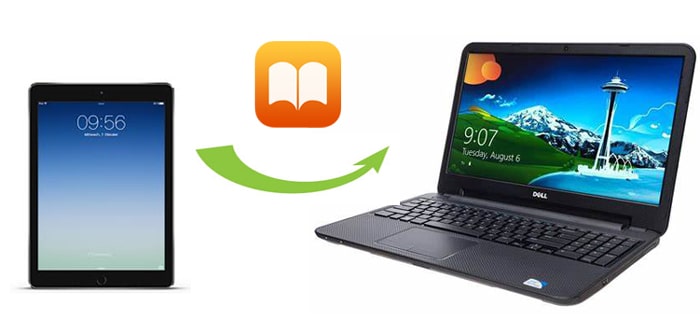
Jika Anda telah membeli buku dari iTunes Store, Anda dapat dengan mudah memindahkannya ke komputer menggunakan fitur "Transfer Pembelian" iTunes. Cukup ikuti langkah-langkah sederhana berikut:
1: Hubungkan iPad Anda ke komputer menggunakan kabel USB. iTunes akan terbuka sendiri. Jika tidak, Anda dapat meluncurkannya secara manual.
2: Di iTunes, cari opsi berlabel "Transfer Purchases". Klik opsi tersebut, dan iTunes akan mulai menyalin semua konten yang dibeli dari iPad Anda ke iTunes Library Anda. Ini termasuk eBook dan item lain yang telah Anda beli.

Ini adalah cara cepat dan mudah untuk mencadangkan buku yang Anda beli dan memastikannya tersimpan dengan aman di komputer Anda.
Karena iTunes hanya mentransfer PDF atau ePub yang dibeli, Anda mungkin lebih suka mentransfer buku dari iPad ke komputer tanpa iTunes. Saatnya mencoba Coolmuster iOS Assistant , yang merupakan alat transfer dan pengelolaan data iOS profesional yang memungkinkan Anda mentransfer semua file dari iPhone/iPad/iPod ke komputer tanpa menjalankan iTunes. Alat ini mendukung transfer kontak , pesan, buku (PDF & ePub), foto, video, musik, catatan, bookmark, kalender, aplikasi, dan lebih banyak data dari perangkat iOS ke komputer, dan sebaliknya.
Selain itu, perangkat lunak transfer iBooks ini dapat memindai semua file di perangkat Anda secara otomatis dan menampilkannya di komputer Anda sehingga Anda dapat melihat dan memilih data sebelum mentransfernya. Yang perlu Anda lakukan hanyalah memberi tahu jenis data yang ingin Anda transfer. Kemudian, perangkat lunak ini akan mentransfer file secara cerdas dalam hitungan detik.
Selain itu, aplikasi ini berfungsi baik di semua generasi iPhone, iPad, dan iPod (mendukung iOS 18), termasuk iPad 10/9/8, iPad Pro/Air/mini 4/3/2, dsb. Klik tombol berikut untuk mencobanya secara gratis.
Ikuti 3 langkah di bawah ini untuk mentransfer buku dari iPad ke komputer tanpa iTunes dengan cepat:
01 Instal dan jalankan Coolmuster iOS Assistant di komputer Anda, lalu sambungkan iPad Anda ke komputer menggunakan kabel USB. Ketuk "Percayai" di iPad Anda jika Anda diminta untuk memercayai komputer ini.

02 Setelah program mendeteksi perangkat Anda, Anda akan melihat antarmuka beranda dengan informasi iPad Anda. Untuk mentransfer buku dari iPad ke PC, Anda dapat mengeklik opsi "Buku" dari panel kiri dan perangkat lunak akan memindai iPad Anda untuk menemukan semua buku.

03 Setelah pemindaian, Anda dapat melihat dan memilih buku yang ingin Anda transfer, klik tombol "Ekspor" pada menu atas untuk mulai mentransfernya ke komputer Anda.

Panduan Video: Cara Mentransfer iBooks dari iPad/iPhone ke Komputer
Jika Anda menggunakan komputer Mac , Anda dapat dengan mudah mentransfer iBooks ke Mac Anda dengan AirDrop. Cara ini aman dan mudah tanpa perlu menginstal aplikasi tambahan. Ikuti langkah-langkah di bawah ini untuk mentransfer buku dari iPad ke Mac melalui AirDrop:
1. Nyalakan Wi-Fi, Bluetooth, dan AirDrop di iPad dan Mac Anda.


2. Di iPad Anda, luncurkan iBooks, pilih Semua Buku, buka buku yang ingin Anda transfer, dan ketuk tombol "Bagikan".
3. Pilih nama Mac Anda dari "Koneksi AirDrop yang Tersedia" dan tekan "Terima" pada Mac Anda saat diminta. ( AirDrop Tidak Ditemukan Orang ?)
Email adalah cara lain untuk mentransfer buku dari iPad ke PC atau Mac . Anda dapat mengunggah iBooks sebagai lampiran dalam email dan mengirimkannya. Kemudian periksa email dan unduh lampiran di komputer Anda. Perhatikan bahwa buku yang ukurannya terlalu besar mungkin tidak dapat ditransfer (Gmail membatasi buku hingga 25 MB per email. Jadi, jika Anda memiliki buku yang berat untuk ditransfer, saya sarankan Anda untuk mencoba iOS Assistant dalam metode 2 .
Bagaimana cara mentransfer PDF dari iBooks ke komputer saya?
1. Di iPad Anda, buka aplikasi iBooks, pilih eBook yang diinginkan, dan buka halaman katalog buku.
2. Klik ikon "Bagikan" di pojok kiri atas antarmuka, ketuk "Email" dari jendela pop-up, dan masuk dengan salah satu akun email Anda. Setelah itu, ketik alamat email Anda yang lain di kolom "Kepada", dan tekan ikon "Kirim".
3. Setelah dikirim, masuk ke akun email yang sama di komputer Anda, temukan email ini di kotak surat Anda, dan unduh buku dari lampiran ke komputer Anda.

Anda mungkin menemukan bahwa banyak aplikasi pihak ketiga lainnya juga dapat mentransfer iBooks dari iPad ke komputer. Jika Anda ingin mengetahui lebih lanjut tentang aplikasi pihak ketiga yang populer di pasaran, Anda tidak boleh melewatkan informasi berikut. Setelah membaca, Anda akan memiliki pemahaman yang komprehensif tentang aplikasi tersebut.
Aplikasi ini kompatibel dengan berbagai model iPhone, iPad, dan iPod, dan Anda dapat menggunakannya untuk melakukan transfer iBooks tanpa kesulitan apa pun. Selain itu, aplikasi ini menampilkan informasi perangkat pada antarmuka utama dan memungkinkan Anda untuk melihat pratinjau informasi penting.
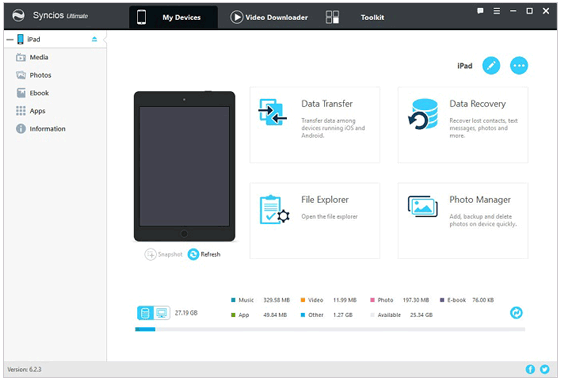
Kelebihan:
Kontra:
iMobie AnyTrans mendukung lebih dari 20 file dan dokumen iOS yang berbeda. Anda dapat mentransfer buku elektronik, foto, musik, kalender, pesan teks, film, dan file lainnya dari iPad ke komputer dengan mudah. Setelah menginstal aplikasi ini di komputer dan menghubungkan iPad ke komputer, aplikasi akan memuat file secara otomatis. Kemudian, Anda dapat mulai mentransfer buku dari iPad ke komputer.

Kelebihan:
Kontra:
Aiseesoft iPad Transfer adalah cara mudah lainnya untuk mentransfer buku dari iPad ke PC. Aplikasi ini memiliki langkah-langkah mudah, kompatibilitas luas, dan berbagai fungsi. Dengan menggunakan aplikasi ini, Anda dapat mentransfer buku elektronik, foto, dokumen, dan file lain dari iPad ke komputer atau iTunes tanpa repot. Selain itu, Anda juga dapat mengedit video dan mengelola file lainnya. Berikut ini adalah beberapa kelebihan dan kekurangan aplikasi ini.
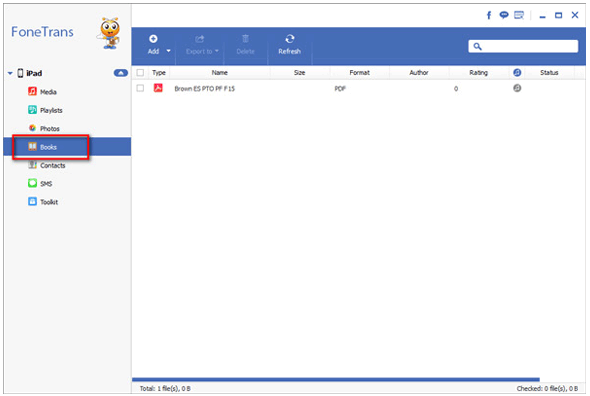
Kelebihan:
Kontra:
Bila terlalu banyak file yang tersimpan di iPad, kita mungkin mempertimbangkan untuk memindahkan file penting dari iPad ke komputer untuk dicadangkan atau agar mudah dibaca. Artikel ini menunjukkan cara mentransfer iBooks dari iPad ke komputer. Jika Anda perlu melakukan transfer iBooks, Anda dapat memilih Coolmuster iOS Assistant . Seperti yang Anda lihat, Coolmuster iOS Assistant adalah pilihan yang optimal untuk membantu Anda mentransfer eBook yang Anda inginkan tanpa langkah tambahan. Terlebih lagi, ini juga merupakan cara yang aman dan cepat bagi Anda. Oleh karena itu, saya sangat menyarankan Anda untuk mencobanya.
Jika Anda merasa postingan ini bermanfaat, Anda dapat membagikannya dengan teman-teman Anda.
Artikel Terkait:
[3 Cara] Cara Mentransfer Buku dari iPhone ke Komputer
5 Cara Mudah Mentransfer Video dari iPad ke Mac
Cara Mentransfer Musik dari iPhone ke Komputer (4 Tips)
Bagaimana cara mentransfer musik dari iPad ke komputer? 3 cara terbaik





